云计算基础 -- 虚拟化技术
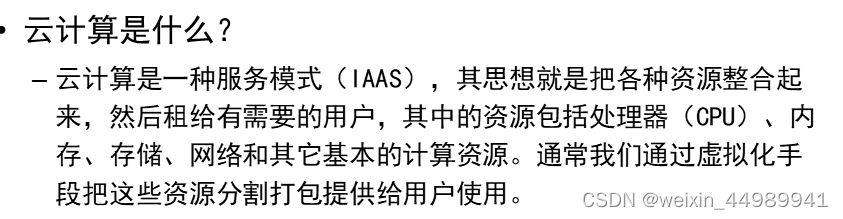
Linux虚拟化技术
常用虚拟化技术
vmware(收费,企业版 esxi ) https://www.proxmox.com/en/proxmox-ve redhat kvm rhev

虚拟化平台
1、查看是否支持虚拟化
[root@localhost ~]# grep -P "vmx|svm" /proc/cpuinfo
flags : ... ... vmx
[root@localhost ~]# lsmod |grep kvm
kvm_intel 174841 6
kvm 578518 1 kvm_intel
irqbypass 13503 1 kvm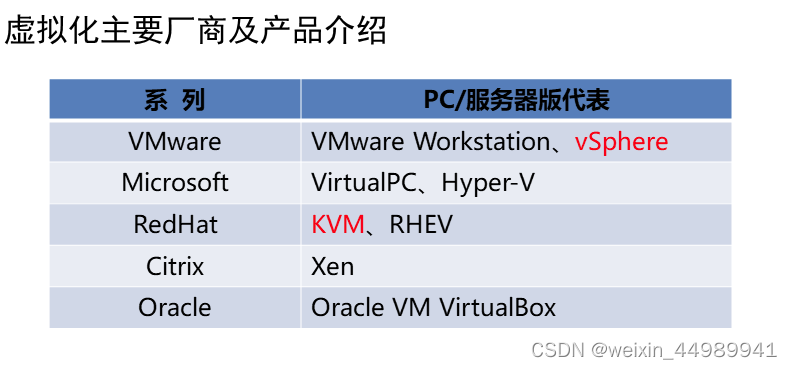
2、创建虚拟机 2cpu,4G内存(默认用户名: root 密码: a)
[root@localhost ~]# base-vm create ecs
vm ecs create [ OK ]
[root@localhost ~]# 3、验证 yum 仓库的配置
[root@localhost ~]# yum makecache #网络存入缓存 生成缓存
Loaded plugins: fastestmirror
Determining fastest mirrors
local_repo | 3.6 kB 00:00
(1/4): local_repo/group_gz | 166 kB 00:00
(2/4): local_repo/filelists_db | 6.9 MB 00:00
(3/4): local_repo/primary_db | 5.9 MB 00:00
(4/4): local_repo/other_db | 2.5 MB 00:00
Metadata Cache Created
[root@localhost ~]# yum repolist
Loaded plugins: fastestmirror
Loading mirror speeds from cached hostfile
repo id repo name status
local_repo CentOS-7 - Base 9,911
repolist: 9,911
[root@localhost ~]#?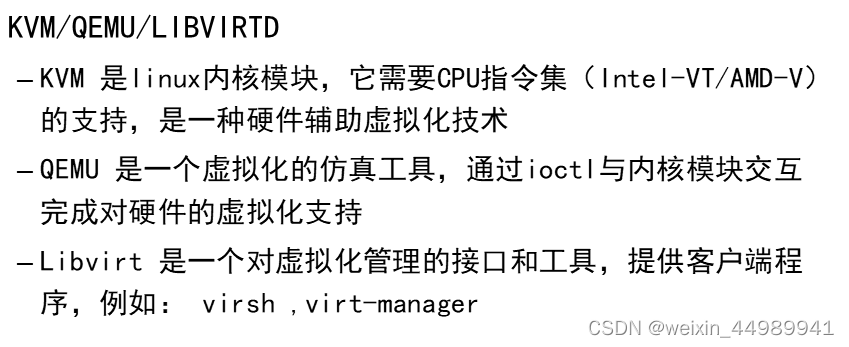
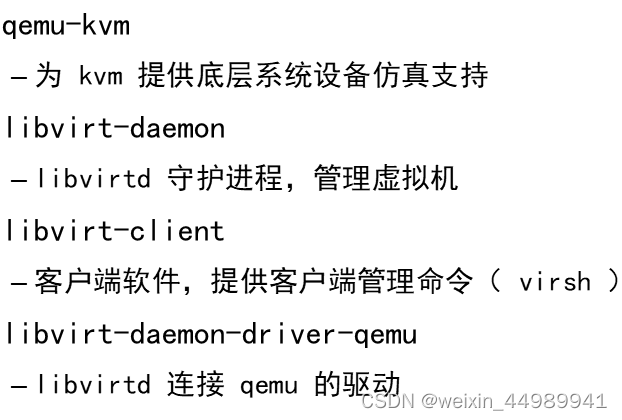
4、安装 libvirtd
[root@localhost ~]# yum install -y qemu-kvm \
libvirt-daemon \
libvirt-daemon-driver-qemu \
libvirt-client
[root@localhost ~]# systemctl enable --now libvirtd
[root@localhost ~]# virsh version虚拟机组成 ? 硬盘文件 /var/lib/libvirt/images/ ? 配置文件 /etc/libvirt/qemu/
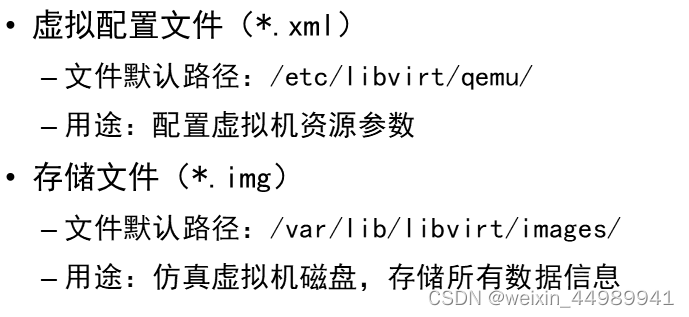
Linux虚拟机
虚拟机硬盘磁盘文件
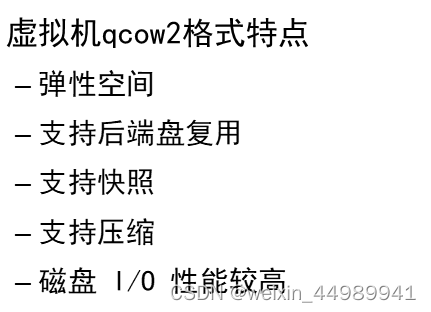
COW图例
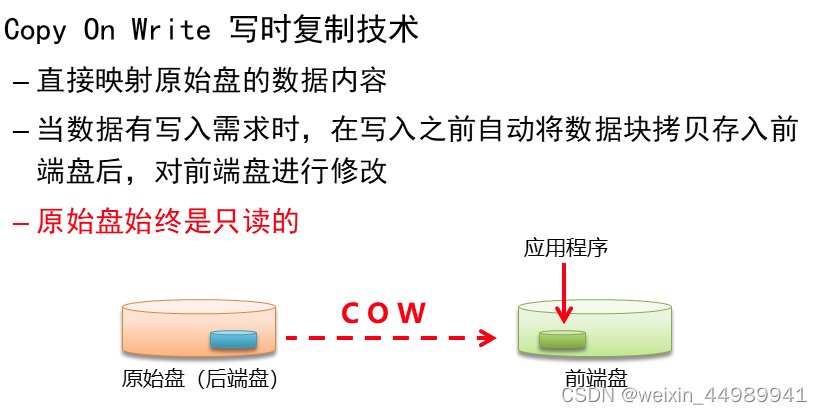
上传 cirros.qcow2 到虚拟机 通过 qemu-img 创建虚拟机磁盘 命令格式: qemu-img 子命令 子命令参数 虚拟机磁盘文件 大小

[root@localhost ~]# cp cirros.qcow2 /var/lib/libvirt/images/
[root@localhost ~]# cd /var/lib/libvirt/images/
[root@localhost ~]# qemu-img create -f qcow2 -b cirros.qcow2 vmhost.img 30G
[root@localhost ~]# qemu-img info vmhost.img #查看信息虚拟网络配置
虚拟网络管理命令
| 命令 | 说明 |
|---|---|
| virsh net-list [--all] | 列出虚拟网络 |
| virsh net-start | 启动虚拟交换机 |
| virsh net-destroy | 强制停止虚拟交换机 |
| virsh net-define | 根据xml文件创建虚拟网络 |
| virsh net-undefine | 删除一个虚拟网络设备 |
| virsh net-edit | 修改虚拟交换机的配置 |
| virsh net-autostart | 设置开机自启动 |
?创建配置文件 /etc/libvirt/qemu/networks/vbr.xml
[root@localhost ~]# vim /etc/libvirt/qemu/networks/vbr.xml
<network>
<name>vbr</name>
<forward mode='nat'/>
<bridge name='vbr' stp='on' delay='0'/>
<ip address='192.168.100.254' netmask='255.255.255.0'>
<dhcp>
<range start='192.168.100.100' end='192.168.100.200'/>
</dhcp>
</ip>
</network>创建虚拟交换机
[root@localhost ~]# cd /etc/libvirt/qemu/networks/
[root@localhost ~]# virsh net-define vbr.xml
[root@localhost ~]# virsh net-start vbr
[root@localhost ~]# virsh net-autostart vbr
[root@localhost ~]# ifconfig # 查看验证虚拟机管理命令
| 命令 | 说明 |
|---|---|
| virsh list [--all] | 列出虚拟机 |
| virsh start/shutdown | 启动/关闭虚拟机 |
| virsh destroy | 强制停止虚拟机 |
| virsh define/undefine | 创建/删除虚拟机 |
| virsh ttyconsole | 显示终端设备 |
| virsh console | 连接虚拟机的 console |
| virsh edit | 修改虚拟机的配置 |
| virsh autostart | 设置虚拟机自启动 |
| virsh dominfo | 查看虚拟机摘要信息 |
| virsh domiflist | 查看虚拟机网卡信息 |
| virsh domblklist | 查看虚拟机硬盘信息 |
虚拟机配置文件
官方文档地址 https://libvirt.org/format.html
1、拷贝 node_base.xml 到虚拟机中
2、拷贝 node_base.xml 到 /etc/libvirt/qemu/虚拟机名字.xml
3、修改配置文件,启动运行虚拟机
[root@localhost ~]# cp node_base.xml /etc/libvirt/qemu/vmhost.xml
[root@localhost ~]# vim /etc/libvirt/qemu/vmhost.xml
2: <name>vmhost</name>
3: <memory unit='KB'>1024000</memory>
4: <currentMemory unit='KB'>1024000</currentMemory>
5: <vcpu placement='static'>2</vcpu>
26: <source file='/var/lib/libvirt/images/vmhost.img'/>?创建虚拟机
[root@localhost ~]# virsh list
[root@localhost ~]# virsh define /etc/libvirt/qemu/vmhost.xml
[root@localhost ~]# virsh start vmhost
[root@localhost ~]# virsh console vmhost # 两次回车
退出使用 ctrl + ]